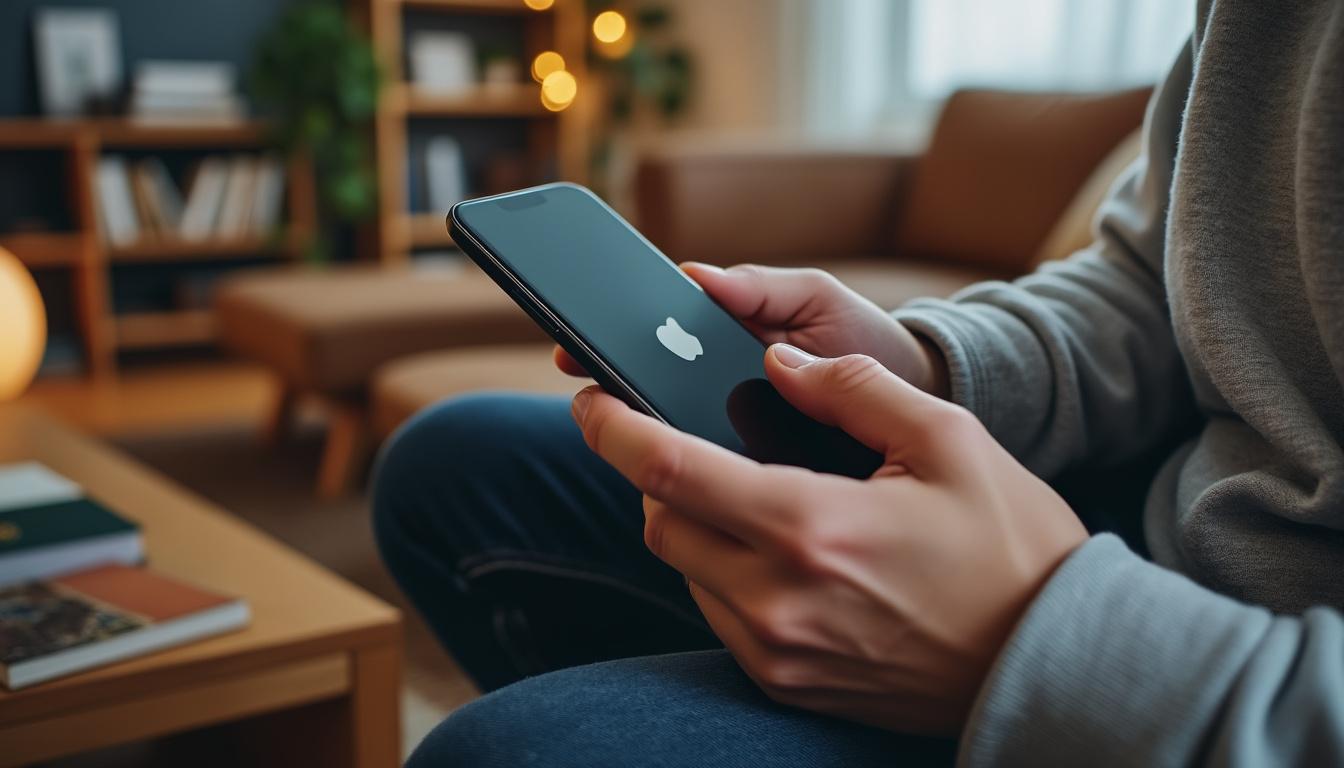L’ère numérique a révolutionné notre quotidien, et la capacité à immortaliser l’instant présent est devenue une nécessité pour beaucoup d’entre nous. Avec le smartphone iPhone 12 Pro d’Apple, réaliser une capture d’écran est non seulement un jeu d’enfant, mais aussi un moyen essentiel pour partager des moments précieux, capturer des conversations ou enregistrer des informations importantes. Que vous soyez un utilisateur novice ou un expert technologique, cet article vous couvre les différentes méthodes et astuces pour maîtriser la capture d’écran sur votre appareil. Dans le monde dynamique d’iOS, comprendre ces fonctionnalités simples peut vraiment changer la façon dont vous interagissez avec votre interface utilisateur.
Les méthodes officielles pour capturer l’écran sur iPhone 12 Pro
Depuis l’introduction de l’iPhone X, la méthode pour réaliser une capture d’écran a évolué avec la suppression du bouton Home. Mais pas d’inquiétude, utiliser l’iPhone 12 Pro pour prendre des captures d’écran reste simple et intuitif. Voici un aperçu des méthodes officielles que vous pouvez utiliser :
- Utiliser les boutons physiques : Cette méthode classique reste la plus utilisée. Appuyez simultanément sur le bouton latéral et sur le bouton d’augmentation du volume, puis relâchez-les rapidement. Après avoir pris la capture d’écran, observez une vignette qui apparaît dans le coin inférieur gauche de votre écran.
- Capture d’écran avec AssistiveTouch : Cette fonctionnalité d’accessibilité est parfaite pour les utilisateurs qui préfèrent éviter d’utiliser les boutons physiques. Activez AssistiveTouch dans les réglages, puis personnalisez le menu pour inclure la fonction de capture d’écran. Évitez la douleur d’appuyer sur des boutons, surtout si votre appareil est endommagé.
Quel que soit votre choix, les captures d’écran se rangent automatiquement dans l’album Photos, dans le dossier « Captures d’écran ». Cette fonctionnalité permet un accès facile et rapide à toutes vos captures, facilitant ainsi leur partage.
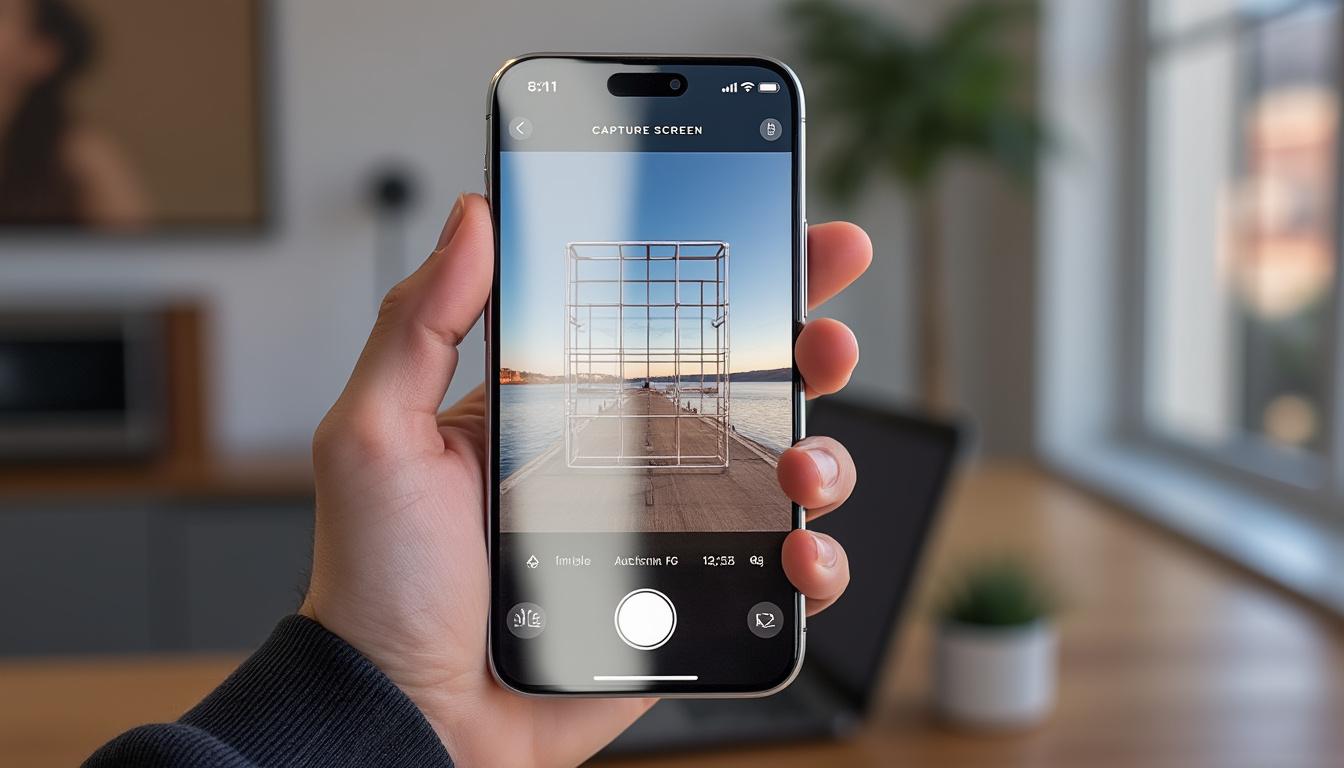
Les options de personnalisation après capture d’écran
Une fois que vous avez pris votre capture d’écran, plusieurs options s’offrent à vous. Une vignette apparaît en bas à gauche. En touchant cette vignette, vous avez accès à un menu d’options d’édition. Voici quelques fonctionnalités clés :
- Annoter : Ajoutez des dessins ou du texte à votre capture. C’est particulièrement utile pour souligner des informations ou partager des instructions précises.
- Partager : Appuyez sur l’icône de partage pour envoyer votre capture d’écran via des applications comme Messagerie, WhatsApp, ou sur vos réseaux sociaux préférés.
- Supprimer : Si une capture d’écran ne vous plaît pas, il est facile de la supprimer directement depuis ce menu.
Plus que jamais, ces fonctionnalités de personnalisation renforcent l’interaction et la fluidité de l’expérience utilisateur sur iOS.
Les erreurs courantes à éviter lors d’une capture d’écran
Bien que réaliser une capture d’écran soit assez simple, certains utilisateurs rencontrent des difficultés en raison d’erreurs fréquentes. Voici quelques-unes des plus courantes et comment les éviter :
| Erreur courante | Solution |
|---|---|
| Appuyer trop longtemps sur les boutons | Relâchez rapidement les boutons après les avoir pressés. |
| Manquer la vignette de capture d’écran | Observez la vignette en bas à gauche pour accéder aux options d’édition. |
| Ne pas trouver les captures d’écran dans Photos | Vérifiez dans l’album « Captures d’écran » sous « Albums » dans l’application Photos. |
Éviter ces erreurs vous permettra de maximiser votre expérience avec votre smartphone et d’améliorer votre productivité au quotidien.
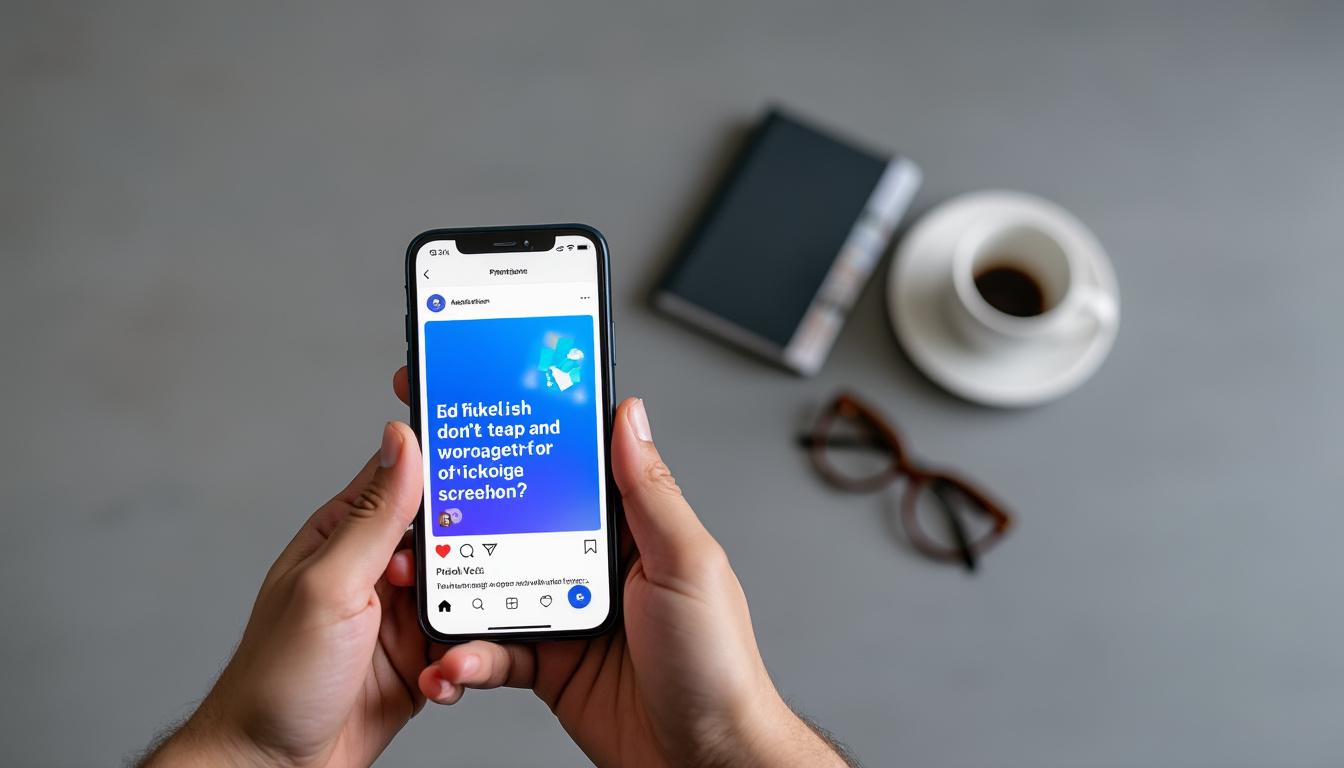
Utilisations créatives des captures d’écran sur iPhone 12 Pro
Les captures d’écran ne servent pas uniquement à sauvegarder des informations. De nombreux utilisateurs trouvent des moyens créatifs d’en tirer parti. Voici quelques exemples :
- Créer des tutoriels : Partager des guides étape par étape avec des captures d’écran peut aider d’autres à naviguer dans divers processus, qu’il s’agisse de jeux, d’applications ou de réglages.
- Documenter des événements : Un événement professionnel ou social peut être saisi en temps réel. Capturer des moments clés peut être utile pour les professionnels ou les bloggeurs.
- Récolter des souvenirs : Des moments partagés avec des amis ou de la famille peuvent être préservés grâce à des captures d’écran de messages ou de vidéos.
Ces simples images peuvent avoir un impact significatif en vous aidant à communiquer des idées, consolider des souvenirs, ou offrir de l’aide à d’autres utilisateurs.
Astuces avancées pour optimiser votre utilisation de la capture d’écran
Pour les utilisateurs qui souhaitent maximiser leur utilisation des captures d’écran sur leur iPhone 12 Pro, voici quelques astuces avancées qui peuvent embellir votre expérience :
| Astuces | Description |
|---|---|
| Utiliser des gestes | Activez l’option « Tapoter pour prendre une capture » dans les paramètres d’accessibilité pour rendre la tâche encore plus rapide. |
| Exporter vers d’autres applications | Les captures d’écran peuvent être directement partagées vers des applications comme Notes ou Google Drive pour les archiver. |
| Configurer votre galerie | Organisez vos captures d’écran dans des albums spécifiques pour les retrouver plus facilement. |
Ces astuces permettent non seulement d’améliorer votre flux de travail, mais aussi de tirer le meilleur parti de l’outil que représente la capture d’écran.
Les comparaisons avec d’autres systèmes d’exploitation
En étudiant la capture d’écran sur l’iPhone 12 Pro, il est intéressant de la comparer avec d’autres smartphones, en particulier ceux utilisant le système Android. Par exemple :
- Samsung : Les téléphones Galaxy utilisent le bouton d’alimentation et une combinaison de volume, tout comme l’iPhone, mais offrent aussi la possibilité de faire une capture d’écran en glissant la paume sur l’écran.
- Google Pixel : Utilise un raccourci plus logiciel, avec une option dans la barre de notifications.
- OnePlus : Propose un accès rapide via ses paramètres, facilitant ainsi la capture en quelques étapes simples.
Ces différences montrent une évolution de la pensée design, où chaque marque s’efforce de rendre l’expérience utilisateur aussi fluide que possible.
Intégrer des captures d’écran dans votre vie professionnelle
Pour les travailleurs modernes, l’efficacité est cruciale. Voici comment les captures d’écran peuvent jouer un rôle central dans votre productivité :
| Utilisation professionnelle | Avantages |
|---|---|
| Réunions virtuelles | Ensuite, partagez les points clés par messages ou e-mails. |
| Commentaires sur des projets | Utilisez des captures d’écran pour signaler directement des éléments à modifier. |
| Archiver des documents importants | Gardez des enregistrements visuels pour référence future. |
Ces conseils promettent d’augmenter à la fois votre efficacité professionnelle et celle de votre équipe, rendant chaque interaction plus claire et documentée.
FAQ sur les captures d’écran sur iPhone 12 Pro
- Comment puis-je modifier une capture d’écran après l’avoir prise? Appuyez sur la vignette qui apparaît après la capture pour accéder aux outils d’annotation.
- Où trouver mes captures d’écran? Elles sont dans l’application Photos, sous l’album « Captures d’écran ».
- Comment activer AssistiveTouch pour capturer l’écran? Allez dans Réglages > Accessibilité > Toucher > AssistiveTouch, et activez la fonctionnalité.
- Puis-je prendre une capture d’écran pendant un appel vidéo? Oui, cela fonctionne comme pour toute autre application.
- Est-il possible de faire des captures d’écran de vidéos? Oui, vous pouvez prendre des captures d’écran pendant la lecture d’une vidéo.